
Sente que não está obtendo a melhor imagem da sua TV novinha em folha? Quer ter certeza de que você está assistindo aos filmes como deveriam ser vistos? Aqui está o que você precisa saber sobre a qualidade de imagem HDTV e como ajustar seu aparelho para a melhor imagem.
Por que as TVs não oferecem qualidade de imagem ideal
A maioria das TVs não é projetada para ter a melhor qualidade de imagem pronta para uso. Em vez disso, eles são projetados para serem atraentes no showroom, ao lado de outras TVs sob luzes fluorescentes. Isso significa que a luz de fundo é o mais brilhante possível, o contraste é definido de forma que a imagem “salte”, a nitidez está muito alta e o movimento é ultra suave.

No entanto, a maioria desses recursos não é ideal para sua sala de estar. As cores que “se destacam” geralmente são feias e pouco realistas e podem remover detalhes da imagem. Esses brancos excessivamente brilhantes têm, na verdade, uma tonalidade azul, que é imprecisa e pode forçar seus olhos quando você está assistindo no escuro. Além disso, recursos extras de nitidez e suavização são geralmente apenas truques de marketing e, na verdade, adicionar artefatos em sua imagem, em vez de torná-los mais bonitos.
Por muito tempo, as TVs costumavam vir com essas configurações “vivas” fora da caixa, o que é péssimo para assistir em casa. Se você tem uma TV com mais de dois anos, ainda pode estar usando essas configurações horríveis. Hoje em dia, as coisas estão um pouco melhores, já que a maioria das TVs pedirá que você as coloque no modo “Casa” ou “Demonstração de loja” quando você configurá-las. Mas mesmo as configurações originais de "Casa" são menos do que ideais, mesmo que não sejam tão ruins quanto as antigas configurações "vivas".
Para obter a melhor qualidade de imagem possível, você terá uma melhor experiência de visualização desativando a maioria desses recursos e ajustando o brilho, o contraste e a cor para configurações mais realistas. Pode não “estourar” como aconteceu na loja, mas você realmente verá Mais detalhes na imagem e cores mais realistas. Depois de se acostumar com isso, você nunca mais voltará.
Etapa um: alterar a predefinição de imagem da TV
A maioria das TVs vem com diferentes predefinições, como “Padrão”, “Filme” e “Vívido”, que usam diferentes combinações de configurações. O primeiro - e maior - passo para obter melhor qualidade de imagem é escolher a predefinição certa.
Abra o menu de configurações da TV, geralmente pressionando o botão "Menu" no controle remoto da TV. Encontre as predefinições do modo de imagem e habilite aquele rotulado como “Filme”. (Em algumas TVs, isso pode ser chamado de “THX” ou “Filme”. Se você não vir uma opção como esta, ou não tiver certeza, escolha “Personalizado”.)
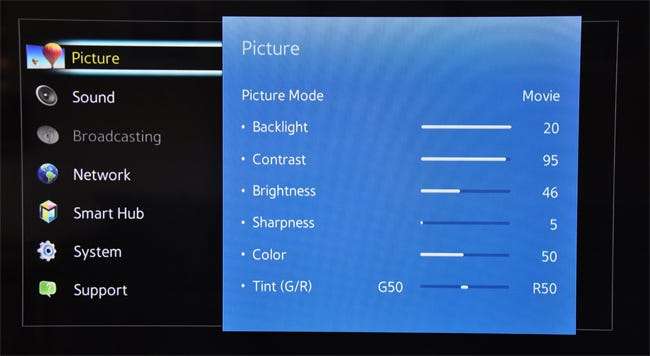
Você deve ver que a imagem já parece bem diferente, dependendo do modo em que sua TV estava antes (novamente, muitas TVs modernas usam um modo "Padrão" não-terrível-mas-ainda-não-ideal, mas se sua TV for mais antiga ou de segunda mão, pode usar o terrível modo “Vívido”).
Observe que se você está acostumado com as configurações padrão, pode não se surpreender no início. Por exemplo, o modo Filme pode parecer escuro e "desbotado" em comparação, mas isso é apenas porque outros modos, particularmente "Vívido" ou "Dinâmico", são muito brilhantes, supersaturados e (ironicamente) uma natural. (Lembre-se, se as coisas estiverem realmente muito escuras para ver, você pode aumentar a luz de fundo um pouco mais tarde.)
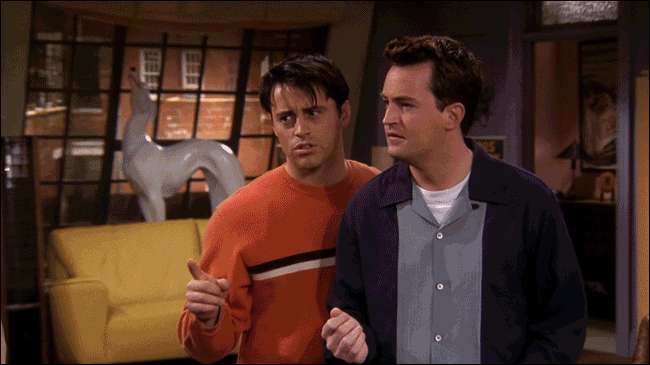
Depois de ativar o modo Filme, você também pode pensar que algumas áreas brancas (como nuvens ou neve) parecem ter uma tonalidade avermelhada, mas isso é seus olhos pregando peças novamente. Na verdade, essa cor é provavelmente muito mais próxima do branco verdadeiro - os outros modos têm uma tonalidade azul que os torna Veja mais brilhante, mas não é muito preciso. Este modo de filme não é apenas mais verdadeiro, mas é muito menos agressivo para seus olhos, especialmente se você estiver assistindo no escuro.
Além disso, em algumas TVs, o modo Filme é a única predefinição que dá acesso a tudo as configurações avançadas. Outras predefinições podem estar bloqueadas ou esmaecidas. Isso é importante, pois ajustaremos essas configurações avançadas nas etapas dois e três.
Etapa dois: desligue os recursos desnecessários
As TVs modernas vêm com uma série de configurações avançadas que tornam a imagem melhor. Na realidade, a maioria deles são truques de marketing destinados a superar a concorrência, e você deve desativá-los. Volte para o menu da TV e veja os menus “Opções de imagem” ou “Configurações avançadas”.
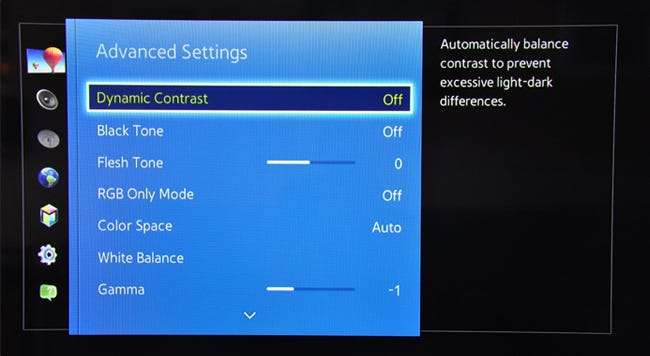
Você deve desativar a maioria desses recursos, incluindo:
- Contraste dinamico , que tenta fazer a imagem “estourar” tornando as áreas escuras mais escuras e as áreas claras mais claras. Infelizmente, com isso ativado, você perde alguns detalhes na imagem. Em algumas situações, isso pode até apresentar artefatos como faixas de cores .
- Tom Preto ou Detalhe Preto visa tornar os pretos mais escuros, mas, como o Contraste dinâmico, reduzirá os detalhes da imagem. Estes são diferentes de Nível Preto , que você vai querer definido para RGB limitado (ou equivalente) se a sua TV tiver a opção.
- Temperatura da Cor já deve ser tratado por sua predefinição, conforme descrito acima - mas caso não seja, você vai querer esta configuração para a opção mais quente, uma vez que é mais provável definir brancos como "verdadeiro branco" em vez de "branco azul".
- Tom de carne permite ajustar as cores da pele, mas em uma TV devidamente calibrada, isso não deve ser necessário. Na verdade, pode causar outras peculiaridades, como loiras com mechas rosa no cabelo. Deixe em 0.
- Redução de ruído ou DNR parece uma coisa boa, mas para conteúdo HD como discos Blu-Ray, vai causar mais problemas do que resolver (Pode ser útil para alguns vídeos de baixa qualidade, como fitas VHS.)
-
Modo de jogo
reduz o atraso entre seu console de videogame e a TV para videogames super responsivos. Para filmes e TV, é melhor desligar, pois isso pode diminuir a qualidade da imagem.
RELACIONADOS: Por que a imagem da minha nova HDTV parece acelerada e "suave"?
- Interpolação de movimento pode ter outro nome na sua TV - a Samsung o chama de Auto Motion Plus, a Sony o chama de MotionFlow e assim por diante. Isso cria novos quadros entre os do seu vídeo, suavizando o movimento e causando o que é comumente conhecido como efeito novela . Esta é principalmente uma preferência pessoal - muitas pessoas odeiam, enquanto outras gostam (especialmente para esportes).

Alguns desses recursos podem ter nomes diferentes dependendo do fabricante da sua TV. Se você não tiver certeza do que uma configuração faz, pesquise no Google e veja se ela corresponde a alguma das descrições acima.
Existem algumas exceções a essa regra, é claro. Dimerização de LED local , por exemplo, pode ser um bom recurso se for bem implementado (embora às vezes possa causar oscilação). Experimente ligar e desligar para ver qual você prefere.
Na dúvida, porém, se você não tiver certeza do que um recurso faz, não pode errar ao desativá-lo.
Etapa três: ajuste suas configurações com um disco de calibração
As etapas um e dois devem levá-lo a maior parte do caminho. Se você estiver disposto a trabalhar um pouco mais, pode ajustar algumas das outras configurações da sua TV para realmente obter a qualidade de imagem ideal.
Você precisará de um disco de calibração para realizar esta etapa. Estaremos usando o Padrões AVS 709 disponíveis aqui . Você pode gravá-lo em um disco Blu-ray ou copiar a versão MP4 para uma unidade flash e usar seu reprodutor Blu-ray, Xbox, PlayStation ou outro dispositivo habilitado para USB para reproduzir os padrões de teste em sua TV.
Existem muitos outros discos de calibração que você pode comprar, como Benchmark de Spears & Munsil HD , Disney's World of Wonder , ou Digital Video Essentials . E se você tiver uma Apple TV ou Android TV, o aplicativo THX Tune-Up ( Apple TV , Android TV ) também pode orientar você em um processo semelhante. Para os fins de hoje, usaremos o disco AVS 709 gratuito, que fará tudo o que precisamos em quase todas as TVs.
Depois de ter os padrões prontos para serem reproduzidos em sua TV, continue lendo - vamos começar com alguns ajustes básicos e, em seguida, passar para um território um pouco mais avançado.
Ajuste o brilho e o contraste para pretos profundos e detalhes máximos
RELACIONADOS: Aumente a luz de fundo da TV - não o brilho - para torná-la mais clara
Primeiro, você vai querer ajustar o brilho da sua TV, o que afeta o quão escuro seus pretos são ( não deve ser confundido com a configuração da luz de fundo , que você pode definir para o que for confortável para seus olhos).
No disco AVS 709, vá para Basic Settings e reproduza o primeiro capítulo, “Black Clipping”. Você verá a seguinte imagem em sua tela.
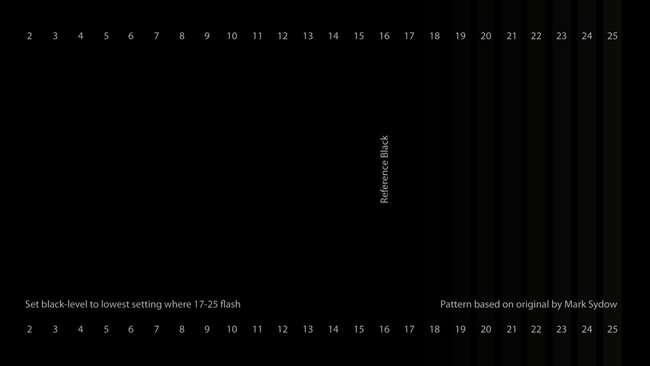
Em seguida, abra o menu da TV e vá para a configuração de brilho. Abaixe-o até que as barras pretas à direita comecem a desaparecer e aumente um passo de cada vez. Você quer que o brilho seja definido de forma que você mal veja a barra preta em 17. Se você definir o brilho mais baixo do que isso, você perderá detalhes à medida que seus pretos forem esmagados.
Definir o contraste é semelhante. Vá para o Capítulo 3 em Configurações básicas, chamado “Corte de branco”. Será parecido com isto:
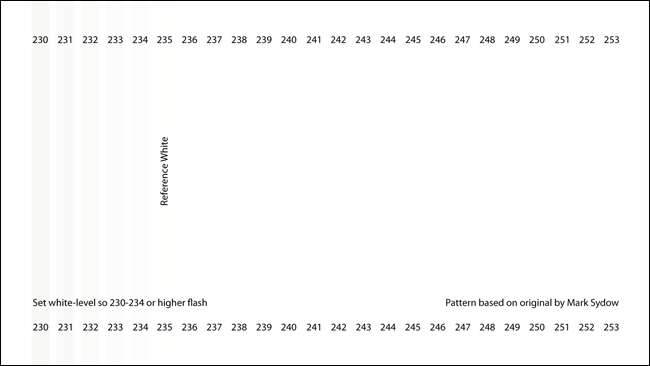
Em seguida, abra o menu da TV e vá para a configuração de contraste. Defina-o o mais alto possível e, ao mesmo tempo, consiga ver as barras cinzas distintas de 230 a 234. Se uma delas ficar tão branca quanto o fundo, diminua um pouco o contraste.
Se isso significa definir seu contraste para o valor máximo, tudo bem. Não se preocupe se você vir valores de branco além de 234 também - isso é normal em algumas TVs. Você simplesmente não quer que as barras 234 ou mais baixas desapareçam.
Depois de ajustar o contraste, volte e ajuste o brilho novamente e certifique-se de que está no nível certo. Alterar o contraste pode afetar o nível de brilho ideal e vice-versa. Depois de passar por ambos pela segunda vez, no entanto, você deve ser capaz de encontrar a configuração ideal para cada um.
Ajuste o Overscan e a nitidez para obter uma imagem com pixels perfeitos
RELACIONADOS: HDTV Overscan: o que é e por que você deve (provavelmente) desligá-lo
Na época das grandes televisões CRT, os criadores de conteúdo usavam algo chamado overscan para garantir que a imagem preenchesse a tela. Ele cortaria uma pequena parte da imagem nas bordas, geralmente em alguns por cento. Mas nas modernas TVs LCD digitais, isso é ruim - se sua tela tem 1920 × 1080 pixels e seu Blu-ray tem 1920 × 1080 pixels de informação, você quer que cada pixel apareça exatamente onde deveria aparecer - caso contrário A TV está ampliando a imagem, as coisas não serão tão nítidas e você não obterá aquela imagem perfeita em pixels.
Infelizmente, o overscan ainda existe nas TVs modernas, então você deve ter certeza de que está desligado. No disco AVS 709, volte ao menu Basic Patterns e vá para o chatper 5, “Sharpness & Overscan”. Você verá algo assim:

Se você vir a linha branca de um pixel ao redor da imagem, está tudo pronto - o overscan está desligado. Caso contrário, você terá que pular para o menu da TV e desligar o overscan . Se você não conseguir fazer com que ele se encaixe perfeitamente, também pode ser necessário desativar o overscan em seu leitor de Blu-ray ou decodificador.
Uma vez feito isso, você pode passar para o ajuste da nitidez, que usa o mesmo padrão de teste. Muitas TVs saem da caixa com a nitidez ajustada muito alta e, embora possa parecer boa à primeira vista, o algoritmo de aprimoramento de borda pode criar muitos artefatos que tornam a imagem pior.
Na maioria dos casos, você provavelmente pode apenas diminuir a nitidez para 0 - isso mostrará o filme, pixel por pixel, como está no disco. Mas se você quiser adicionar um pouco de nitidez, este padrão de teste o ajudará a encontrar o nível certo. Aumente a nitidez até começar a ver um Padrão moiré em torno de qualquer uma das linhas pretas, especialmente as muito finas. Assim que você ver isso, diminua a nitidez até que desapareçam. Essa é a maior nitidez possível, sem causar artefatos graves.
Corrija a saturação da cor e matiz para cores mais precisas
Por fim, é hora de ajustar as cores reais da tela. Você não pode fazer ajustes sérios de cores sem um colorímetro, mas pode realizar alguns ajustes básicos que devem chegar perto, desde que você tenha uma TV decente.
Existem duas maneiras de realizar esse ajuste. Se sua TV tem um "Modo RGB" ou "Modo Azul" integrado, você está certo - vasculhe as configurações e veja se consegue encontrar algo com esse nome.
Se isso não acontecer, você precisará de um par de óculos com filtro azul. Eles vêm com alguns dos discos de calibração mencionados acima, mas se você estiver usando o disco AVS 709 gratuito como nós, você precisará comprar um par— THX vende por $ 5 .
Para ajustar a saturação e matiz da cor, vá para o capítulo 4 de Configurações básicas, “Barras de cores piscando”. Será mais ou menos assim:
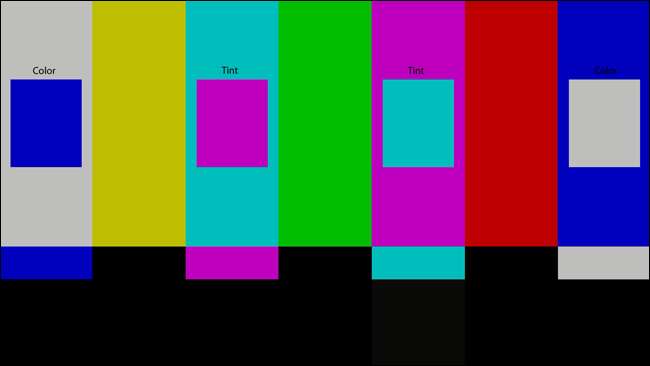
Em seguida, ative o modo Azul ou coloque os óculos com filtro azul. Depois de fazer isso, a tela deve se parecer um pouco mais com isto:

Seu objetivo é fazer com que o azul dentro das caixas coincida com o azul de sua barra correspondente. Comece ajustando a configuração “Cor” na TV - aumente ou diminua até que as barras externas correspondam às caixas o mais próximo possível.
Em seguida, vá para Tint e faça a mesma coisa com as duas barras do meio. Observe que, conforme você ajusta o Matiz, as barras de cores do lado de fora também ficarão um pouco desordenadas, já que ambas as configurações são um pouco dependentes uma da outra. Portanto, continue alternando entre os dois, ajustando-os até que todas as quatro caixas correspondam às quatro barras.
Verifique suas cores e ajuste-as, se necessário
Neste ponto, você já deve ter feito quase tudo. Você pode voltar e verificar todas as suas configurações agora (no caso de alguma delas afetar as outras), e eu gosto de ir para a seção Padrões Diversos> Adicional do disco AVS 709 e verificar alguns padrões extras. A rampa da escala de cinza é útil para ver se você está conseguindo faixas de cores , e as etapas de cores e o recorte de cores garantem que as cores não combinem. Se você vir problemas com esses padrões, é provável que tenha alguma configuração avançada ativada que não deveria, então você deve voltar e experimentar até que a rampa da escala de cinza pareça o mais gradual possível, as etapas de cores sejam distintas umas das outras, e o recorte de cores está mostrando cada barra distinta no lado esquerdo da tela.
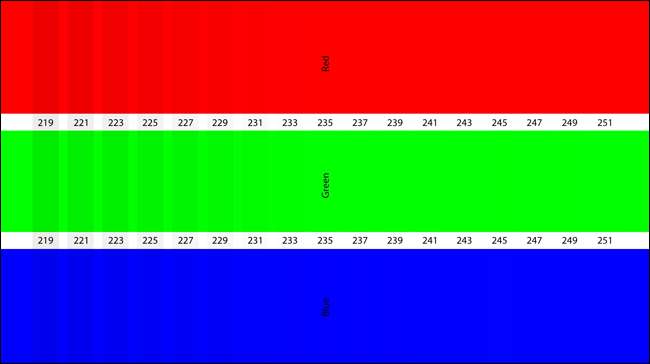
Quando estiver satisfeito com a forma como tudo está configurado, coloque um filme e veja como fica tudo. Deve ser uma grande melhoria em relação a essa configuração "vívida".

Lembre-se de que as coisas podem parecer um pouco mais suaves em comparação com aquele cenário vívido, mas dê a seus olhos um pouco de tempo para se acostumarem com a mudança. No final do dia, esses ajustes garantirão que você obtenha o máximo de detalhes de sua TV e esteja vendo os filmes pixel a pixel como deveriam - ou pelo menos o mais próximo possível obtenha sem calibração profissional.
Falando nisso…
A opção mais fácil: a calibração profissional vale a pena?

Se tudo isso parece muito trabalhoso para você, ou se você deseja obter o mais absoluto fora de sua TV - um calibrador profissional pode ser a resposta.
O preço de um calibrador profissional pode variar muito, embora em média eles custem cerca de $ 300 a $ 500 (embora você possa ocasionalmente encontrar alguns mais baratos ou mais caros). Um calibrador profissional fará todos os ajustes acima, além de alguns outros que você não pode fazer a olho nu. Usando equipamento especial, um calibrador pode aperfeiçoar sua escala de cinza, mapear sua gama de cores e ajustar a gama de acordo com suas preferências.
Esta parte do processo é um pouco mais sobre aderir a um determinado padrão do que obter uma qualidade de imagem perfeita. Isso garante que quando você assiste Avatar , O Na'vi terá o mesmo tom de azul que James Cameron viu na sala de edição. A neve branca em Planeta Terra será um verdadeiro branco, não mudando para outros matizes como azul ou vermelho.
Alguns painéis serão muito próximos da precisão após os ajustes básicos que discutimos neste artigo, enquanto outras TVs precisarão de calibração profissional para parecerem em qualquer lugar perto da precisão.
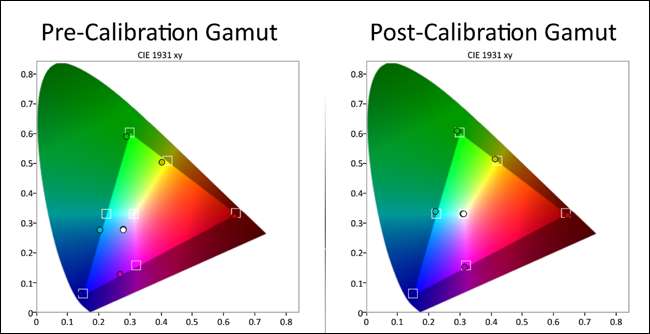
Então, como você sabe se vale a pena o dinheiro gasto? A questão principal é o quão crítico você é em relação à sua foto. Se você é uma daquelas pessoas que deseja a imagem mais precisa possível, a calibração profissional pode valer a pena para você. Mas se você apenas assistir a uma comédia ocasional em uma sala bem iluminada e sua TV parecer boa para você após os ajustes acima, talvez você não precise ir mais longe.
O custo e a complexidade de sua configuração também podem fazer uma grande diferença. Se você tem um receptor de vídeo de última geração que também possui seus próprios ajustes de imagem, um calibrador profissional pode ajudá-lo a entender tudo. Se você tem uma TV que custa US $ 2.000, uma calibração de US $ 300 pode ser um pequeno preço a pagar por uma imagem perfeita - embora possa parecer caro demais para uma TV que custava US $ 300.
E, é claro, quanto menos do trabalho acima você quiser fazer, mais um calibrador profissional valerá o seu dinheiro. $ 300 pode ser muito dinheiro se você estiver indo de “quase lá” para “perfeito”, mas vale a pena se você estiver indo de “configurações vívidas ruins” para “perfeito”. Isso é especialmente verdadeiro se você não tiver muita experiência em tecnologia para começar - um calibrador pode encontrar pequenas coisas que você perdeu e que podem fazer uma grande diferença (como um decodificador que travou na saída em definição padrão em vez de HD).
Você pode obter uma calibração em lojas grandes como a Best Buy, geralmente por um preço bem barato, mas é difícil saber o que você está comprando, porque eles empregam muitos calibradores. Alguns podem ser ótimos, outros podem ser terríveis. Se você realmente deseja garantir que seu dinheiro valha a pena, é melhor procurar uma lista de calibradores certificados ISF ou THX em sua área. Você pode encontrar boas listas para Calibradores ISF aqui e Calibradores THX aqui , bem como sites como AVS Forum . Encontre um calibrador com boa reputação. Pergunte a eles sobre seus serviços - que tipo de equipamento eles usam, há quanto tempo estão no negócio e se eles oferecem a você um relatório completo após calibrar seu conjunto. Se você fizer um pouco de devida diligência, poderá ficar muito mais confiante de que escolheu uma boa pessoa para o trabalho.
Lembre-se: sua TV é tão boa quanto o material de origem

Por último, devemos lembrá-lo: sua TV é tão boa quanto o vídeo que você está reproduzindo nela. Você pode calibrar sua TV para se encaixar perfeitamente em qualquer padrão existente, mas nenhuma calibração o salvará de um vídeo de má qualidade. Se estiver usando DVD em vez de Blu-Ray, você não está obtendo a melhor qualidade possível. Streaming de vídeo como o da Netflix sempre será mais compactado do que seus equivalentes em Blu-Ray. E se você está pirateando ilegalmente episódios de baixa qualidade de Game of Thrones em vez de assistir a coisa real, você vai se divertir muito.
RELACIONADOS: Como você pode fazer os DVDs parecerem melhores na sua HDTV?
Portanto, conforme você passa pelo processo acima, certifique-se de obter seus filmes e programas com a melhor qualidade em que estão disponíveis. Blu-ray é a melhor qualidade que a maioria dos consumidores pode obter. Se você não puder fazer isso, streaming em HD ou downloads em HD (de lojas como o iTunes) serão suficientes, com DVDs sendo o último recurso (se o filme ou programa não estiver disponível em HD em nenhum lugar). Se você for forçado a assistir algo em DVD, um DVD player melhor pode fazer as coisas parecerem um pouco mais nítidas em uma HDTV.
Além disso, nem todo filme é perfeitamente masterizado. Alguns filmes são apenas um pouco mais desbotados do que outros ou ficaram excessivamente nítidos quando colocados em um disco Blu-ray, e não há nada que você possa fazer a respeito. Essas configurações corresponderão à forma como a maioria dos filmes foi masterizada, mas não espere que todos os filmes pareçam perfeitos - se o estúdio não estiver fazendo seu trabalho bem, isso aparecerá na TV, não importa quais configurações você use.
A qualidade da TV é um assunto surpreendentemente complexo, mas com um pouco de pesquisa e ajustes, você ficará surpreso ao ver como pode melhorar a aparência de sua imagem. Lembre-se: essas dicas podem fazer sua imagem parecer esmaecida ou desbotada à primeira vista, mas isso é principalmente seus olhos pregando peças em você. É assim que esses filmes e programas foram editados e coloridos, e como deveriam ser vistos no cinema em casa. Dê a si mesmo algum tempo para se acostumar com isso, e você provavelmente verá como ele realmente é muito melhor.
Agradecimentos especiais aos calibradores David Abrams , Ray Coronado , e Bill Hergonson por oferecer seus conhecimentos enquanto escrevíamos este artigo.
Créditos de imagem: Archidea / Bigstock, Robert Scoble / Flickr







